⊙Cara Print Bolak Balik
Akan tetapi sebelum kita membahas lebih jauh mengenai Cara Print Bolak Balik, sepertinya tidak ada salahnya bila kami menyapa Sobat pembaca terlebih dahulu. Bagaimana kabar sobat semuanya? Semoga saja sobat sehat dan selalu diliputi kebahagiaan. Baiklah daripada kelamaan, mari kita simak ulasan lengkapnya dibawah ini.
Ulasan Lengkap Cara Print Bolak Balik
Sebelum masuk ke pembahasan cara print bolak balik, ada beberapa hal yang harus kamu ketahui.
Pertama yaitu untuk bisa mencetak bolak balik, kamu harus menggunakan printer dengan kemampuan khusus yang biasa disebut dengan duplex printing.
Jika printer yang kamu gunakan sudah memiliki kemampuan tersebut, maka kamu bisa mencetak dua sisi dokumen secara otomatis.
Namun jika tidak, maka kamu masih bisa cetak bolak balik secara manual.
Cara Print Bolak Balik Otomatis
Cara ini hanya dapat dilakukan di printer dengan fitur duplex printing.
- Buka dokumen yang akan dicetak.
- Klik menu File.

- Klik opsi Print.

- Pilih opsi Print on Both Sides pada menu Pages Setting.
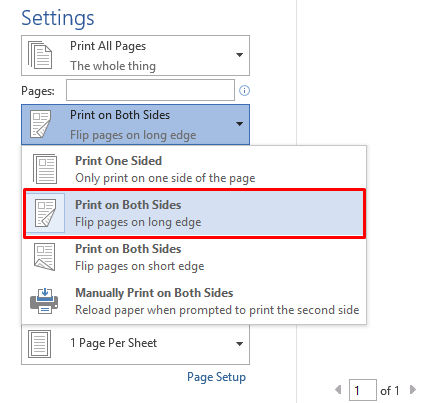
- Klik Print untuk memulai.
Cara Print Bolak Balik Manual
Jika kamu menggunakan printer biasa, maka kamu bisa mengikuti cara di bawah ini.
- Buka dokumen yang akan diprint.
- Klik tab File.

- Pilih opsi Print.

- Pilih opsi Manually Print on Both Sides.
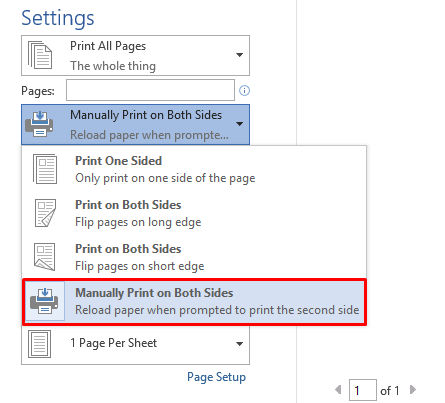
- Klik Print.
- Setelah halaman pertama tercetak akan muncul notifikasi.
- Balikkan sisi kertas lalu masukkan kembali ke printer.
- Ulangi langkah di atas hingga semua halaman tercetak.
Jika saat mencetak dokumen yang dihasilkan kurang bagus, maka kamu perlu membersihkan printer dengan cara cleaning printer.
The post Cara Print Bolak Balik appeared first on Berakal.
Itulah tadi ulasan tentang Cara Print Bolak Balik yang dapat kami sampaikan untuk Sobat pembaca semuanya. Tak lupa kami ucapkan banyak terima kasih karena sudah mengunjungi situs pakarapk. blogspot. com dan membaca urian diatas hingga selesai. Semoga apa yang kami sampaikan diatas dapat menambah wawasan kita semuanya, tertama untuk Anda yang memang sedang mencarinya. Ingat untuk selalu bahagia dan sampai jumpa di postingan selanjutnya. ARTIKEL PILIHAN PEMBACA :
Comments
Post a Comment